在学习AutoCAD绘制机械图样时,标注尺寸前需要设置符合国标的标注样式。很多小伙伴搞不清如何操作,下面简单介绍下。
工具/原料
AutoCAD
第一步:创建标注主样式
1、点击菜单“格式→标注样式(D)”(高版本AutoCAD可直接点击“标注样式”工具),单击选中“ISO-25”,再点击“新建(N)…” 按钮。

2、弹出的“创建新标注样式”对话框,将“新样式名”改为User-35,单击“继续”按钮。

3、弹出“修改标注样式:User-35”对话框,选择“文字对齐”ISO标准,点击“文字”选项卡,点击“文字样式”右侧的三个点。弹出“文字样式”对话框,点击“新建”按钮,在弹出的“新建文字样式”对话框中修改“样式名”为User,单击“确定”。


4、回到“修改标注样式:User-35”对话框,点击“调整”选项卡,将“使用全局比例”改为1.4;回到“修改标注样式:User-35”对话框,点击“主单位”选项卡,将“小数分隔符”改为句点。
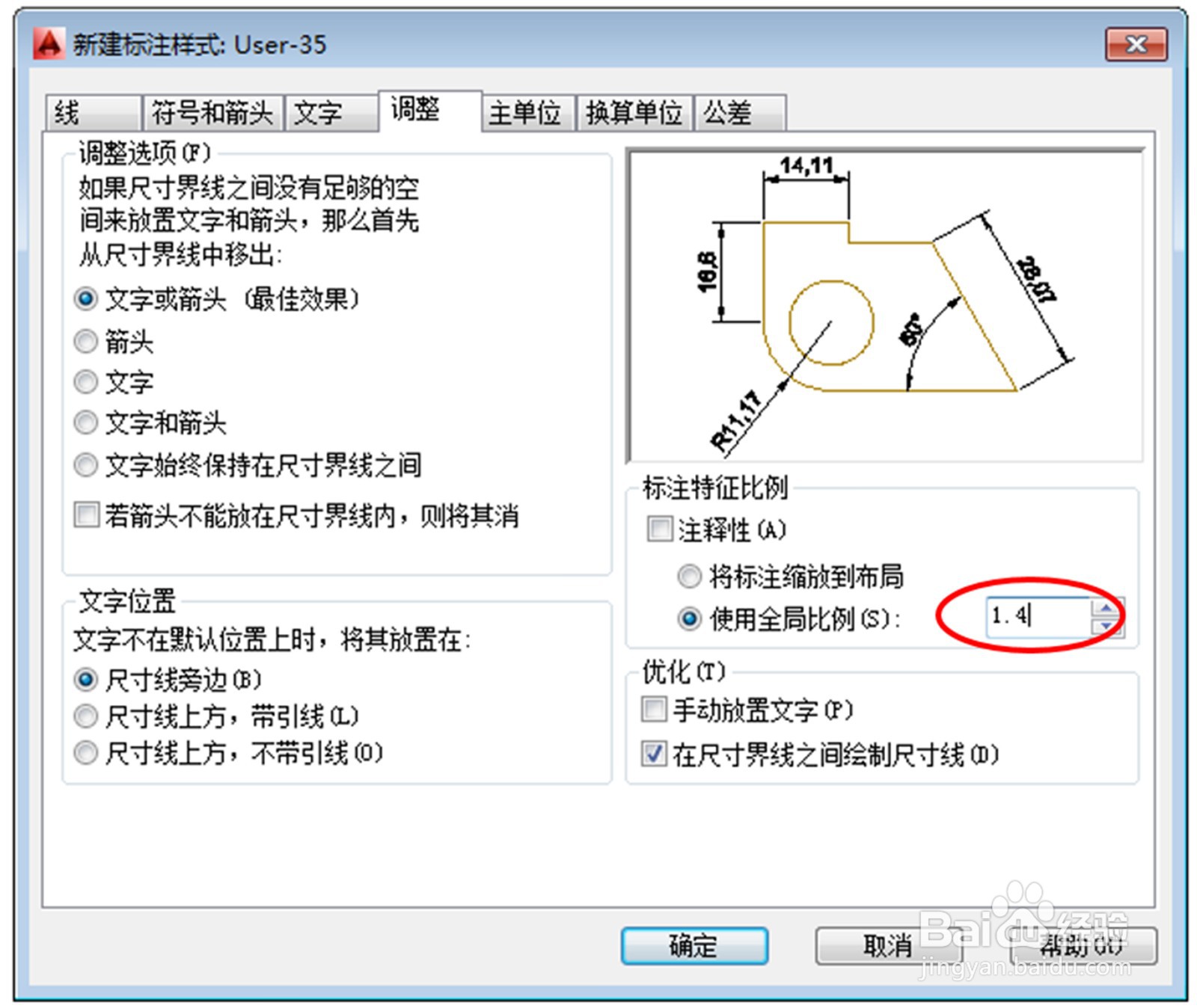
第二步:创建标注子样式
1、格式→标注样式(D),将刚刚建立的主样式User-35置为当前,再点击“新建(N)…” 按鸵晚簧柢钮。确保基础样式选中User-35,在 “用于(U)”下拉框内可选择创建各种标注子样式。下面为新创建的样式User创建子样式:线性标注、角度标注、半径标注、直径标注。


2、线性子样式。选择“线性标注”,点击“继续”按钮,弹出“新建标注样式:User-35:线性”对话框;点击“文字”选项卡,“文字样式”选择User,“文字对齐”选择ISO标准;点击“调整”选项卡,“文字位置”选择尺寸线上方,带引线。


3、角度子皱诣愚继样式。选择“角度标注”,点击“继续”按钮,弹出“新建标注样式:User-35:角度”对话框;点击“文字”选项卡,“文字样式”选择User,“文字对齐”选择水平;点击“调整惯墀眚篪”选项卡,“调整选项”选择箭头,取消勾选“优化”在尺寸界线之间绘制尺寸线(D)。


4、半径子样式。选择“半径标注”,点击“继续”按钮,弹出“新建标注样式:User-35:半径”对话框;点击“文字”选项卡,“文字样式”选择User,“文字对齐”选择ISO标准;点击“调整”选项卡,“调整选项”选择箭头,勾选“优化”手动放置文字。
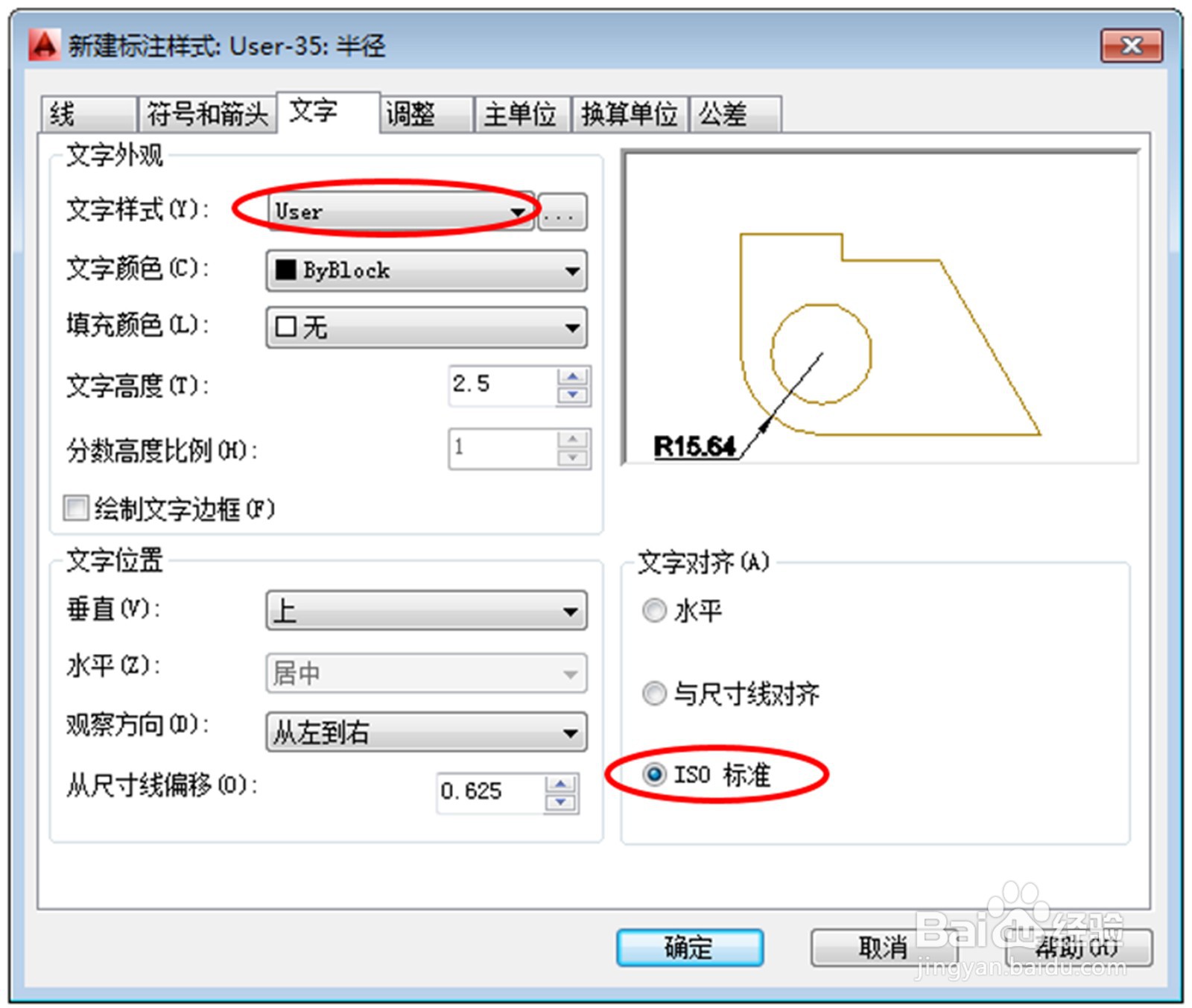

5、直径子样式与半径子样式设置完全相同,不再赘述。